Usar 7-Zip para comprimir y descomprimir archivos y carpetas
Si lo desea puede: Descargar 7-Zip para usarlo en su equipo, el libre y gratuito.
¿Para qué comprimir archivos y/o carpetas?
Ahora con los nuevos dispositivos de almacenamiento de más de 1TB (Terabyte) de capacidad podría pensarse es innecesario el comprimir archivos, pero todavía tenemos algunas razones para ello:
- Mover varios archivos al mismo tiempo (juntándolos)
- Reducir su tamaño para almacenamiento en la nube (principalmente si tienen texto plano o bases de datos cuya función principal sea guardar datos e información en lugar de imágenes o videos)
- Eliminar de la vista algunos archivos ;-)
Usando 7-Zip en Windows 10
Lo primero es ubicar los archivos, o bien juntarlos todos en una misma carpeta o conjunto de carpetas, puede incluir subcarpetas.

Seleccionar archivos a comprimir
Se puede agrupar usando el ratón, presionando el botón principal casi siempre el izquierdo y pasandolo sobre todos los archivos (siempre y cuando estén consecutivos), o bien usando las teclas [Shift]+[flechas]"
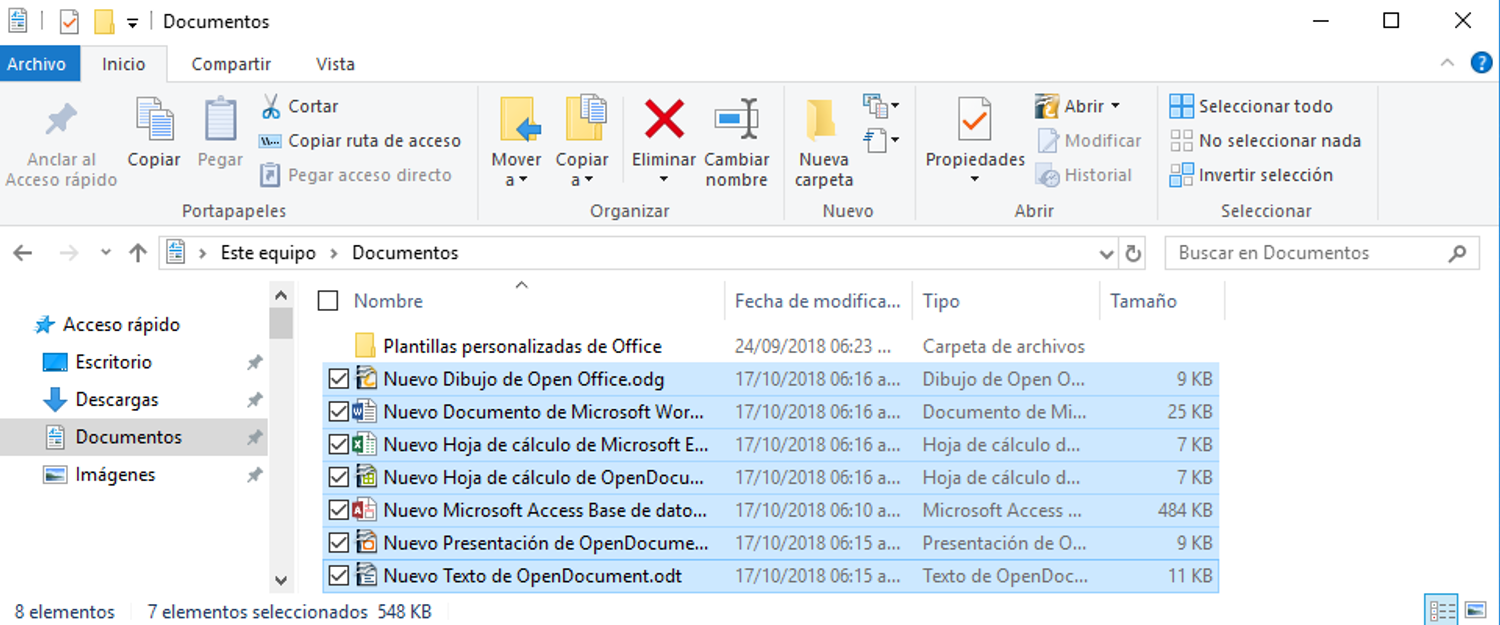
Agregar al archivo (Add to archive)
Usando el botón secundario del ratón, casi siempre el botón derecho selecciona el programa 7-Zip y posteriormente la acción de Agregar al archivo o en este caso Add to archive.
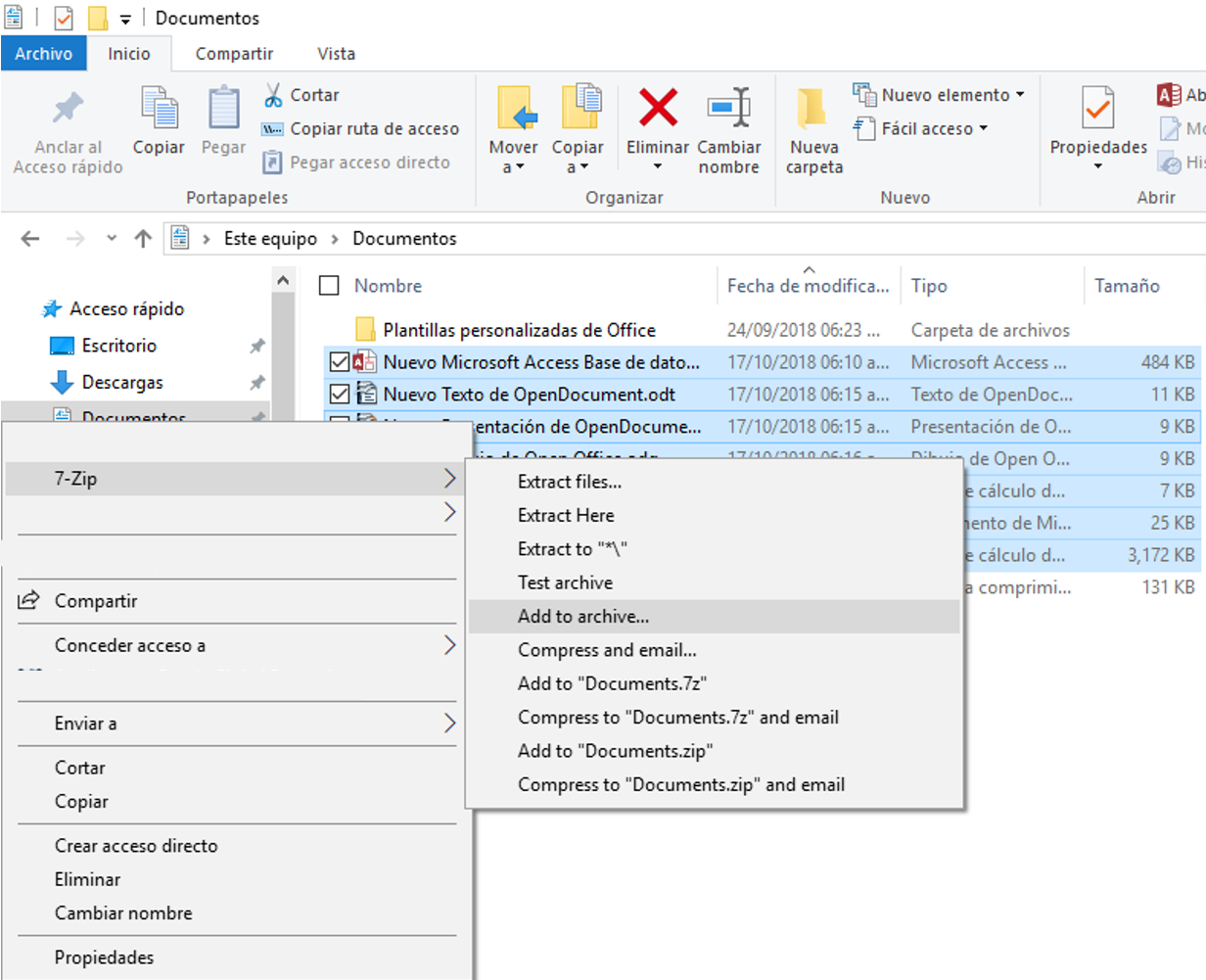
Ventana de 7-Zip
Nos muestra una ventana podemos las opciones para optimizar nuestro archivo comprimido.
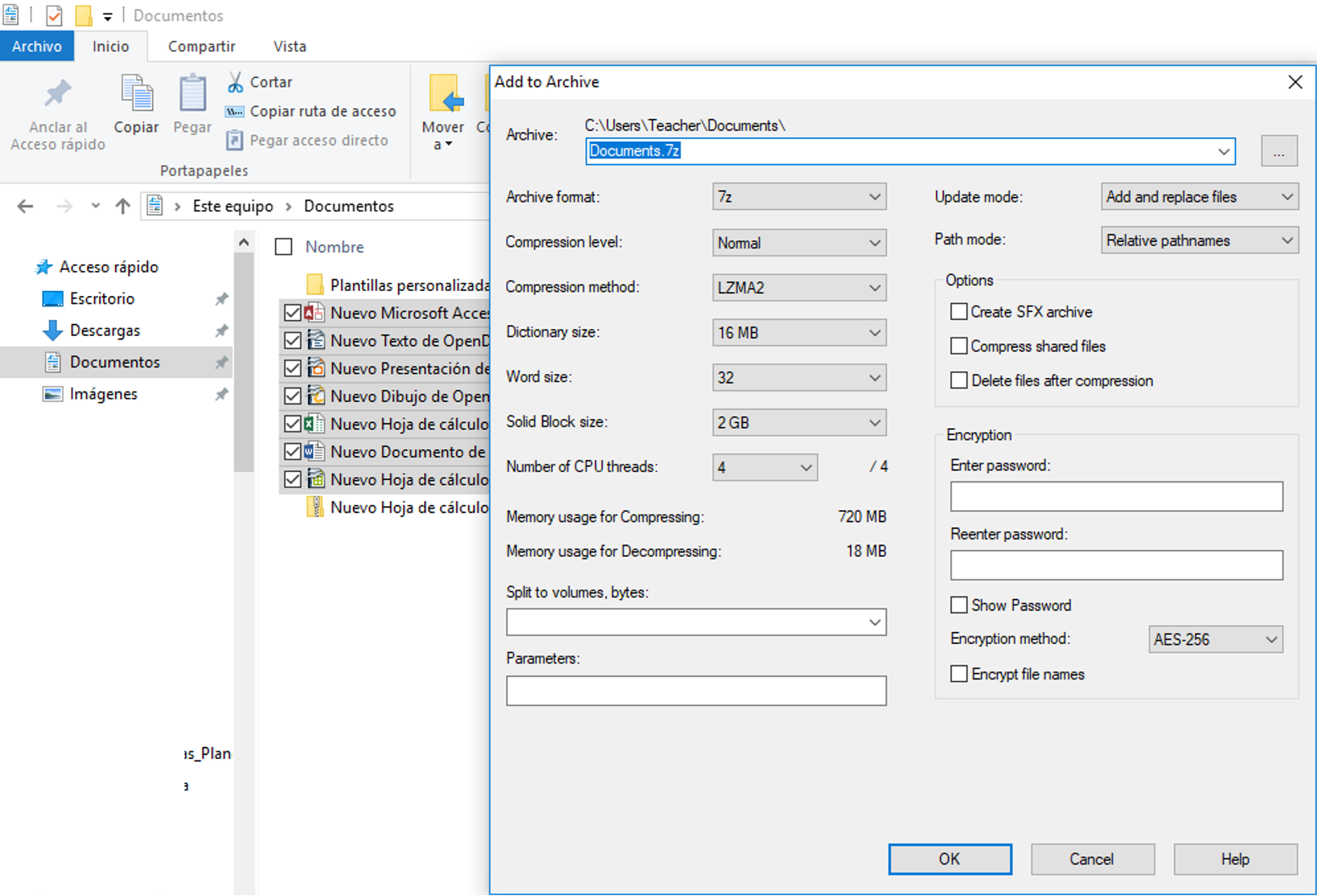
Indicar el nombre de nuestro archivo comprimido
Esta aplicación, 7-Zip, nos permite indicar el nombre y ubicación de nuestro comprimido, podemos enviarlo directamente a una memoria USB, otra unidad de disco duro u otro dispositivo de almacenamiento.

Elegir el formato para nuestro archivo comprimido
7-Zip nos permite elegir la forma para comprimir nuestro archivo, elegimos la predeterminada por motivos de compatividad.
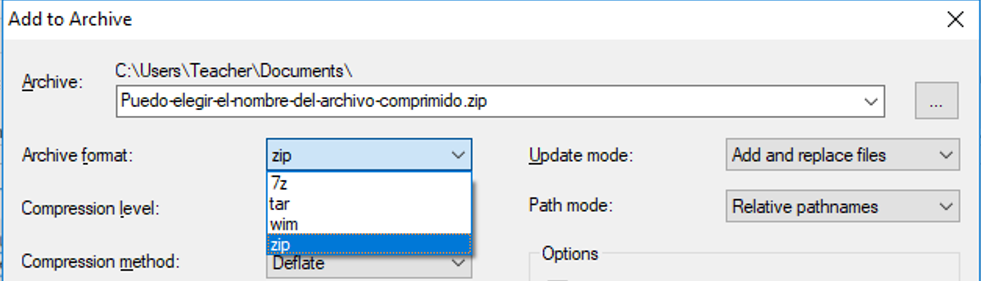
Selección del Método para encriptar los archivos
Tambiénes posible elegir una clave y un método de encriptación, para tener compatibilidad dejamos SIN clave y el método predeterminado, pero ya sabemos que podemos modificarlo y agregar una contraseña para proteger nuestros archivos.
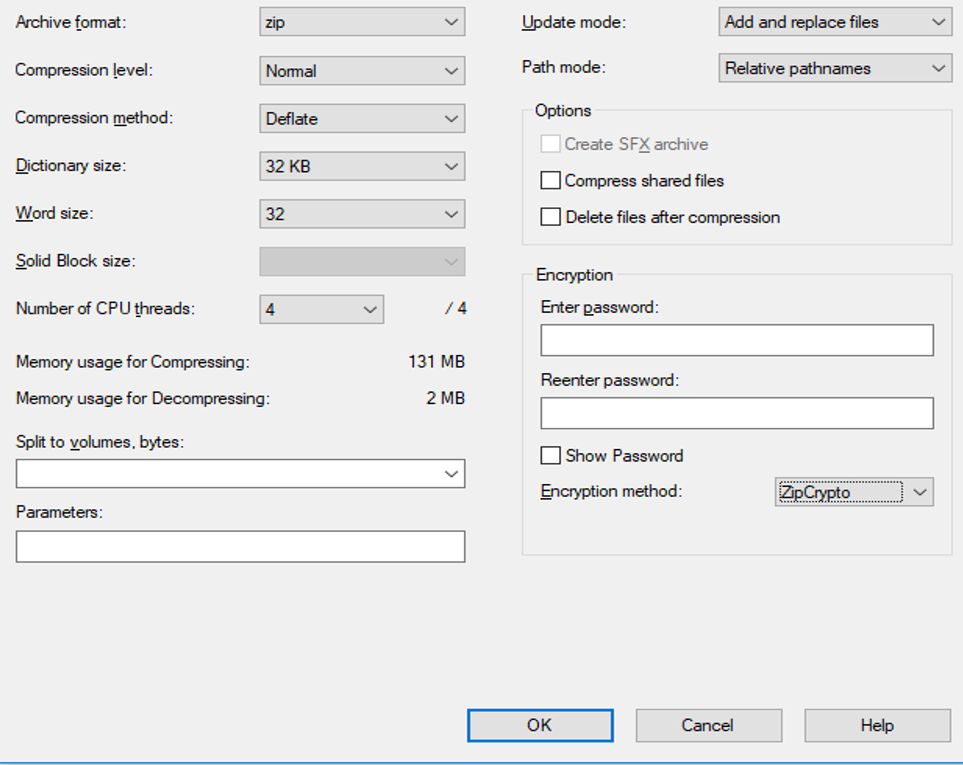
Archivo comprimido con mi selección de opciones
Nos crea un archivo comprimido el cual incluye todos los seleccionados, casi siempre con un tamaño mucho menor, va a depender del tipo de archivos comprimidos y el tamaño del archivo original.
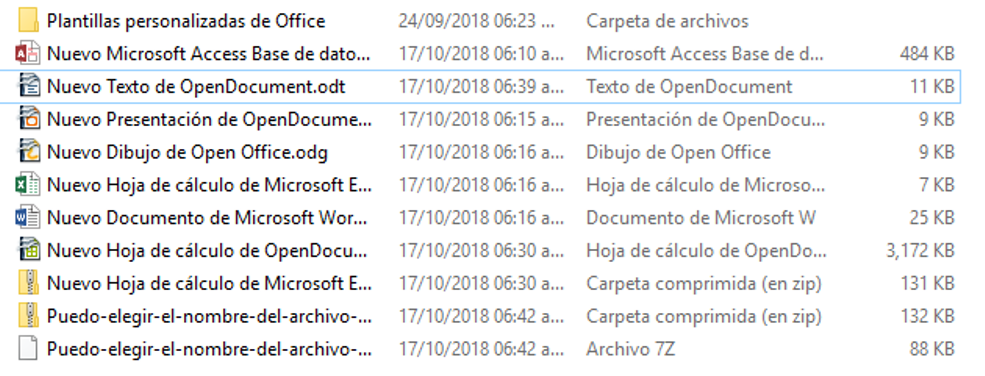
y ¡listo!, ya tiene su archivo comprimido
¿Cuál es la razón por la cual toma un nombre de los archivos comprimidos y no otro diferente?
¿Cuál archivo redujo más su tamaño?
¿Por qué ese archivo redujo más su tamaño que los demás?